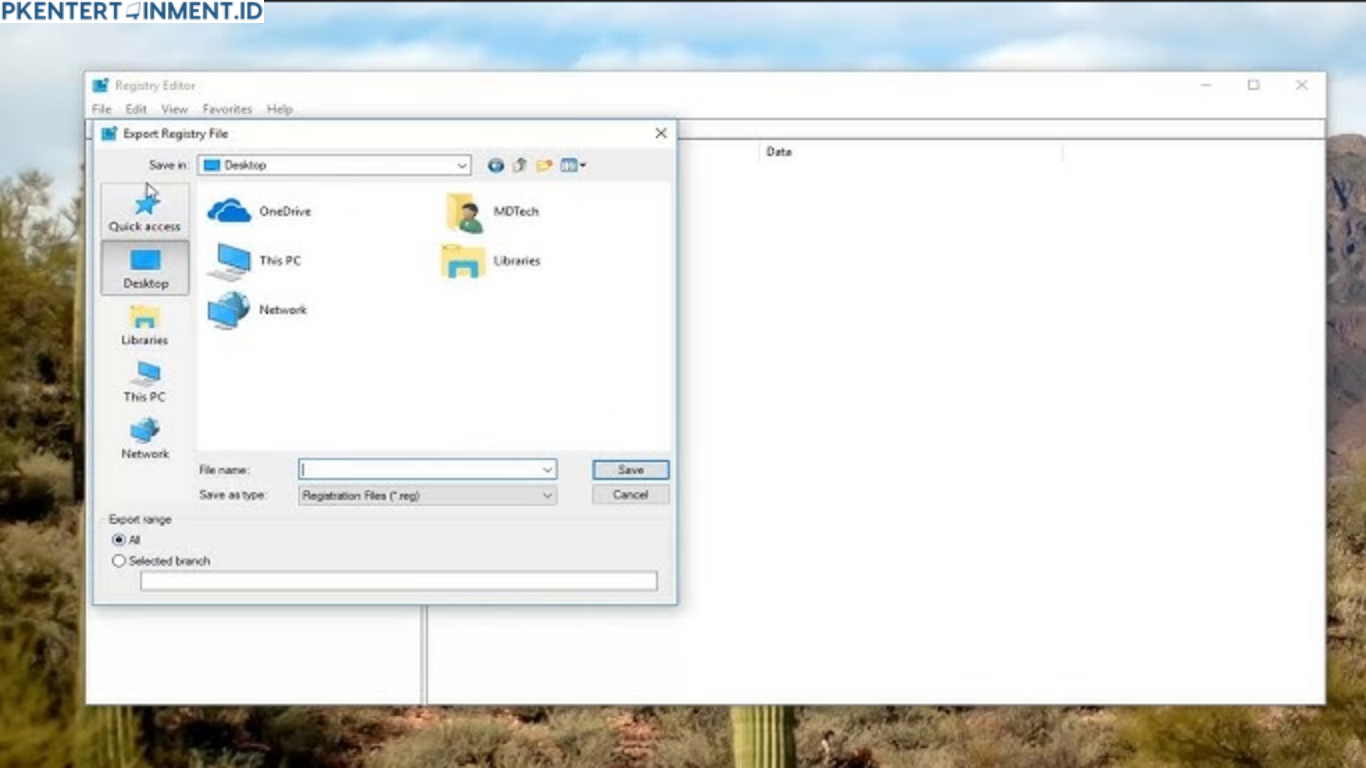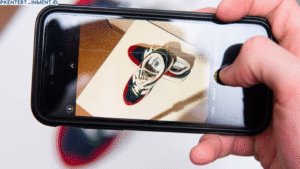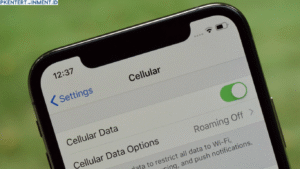- Buka Settings > Storage.
- Lihat berapa banyak ruang kosong yang tersisa. Kalau hampir penuh, hapus file-file yang nggak penting atau pindahkan ke cloud storage.
Di Laptop:
- Buka File Explorer, klik kanan pada drive utama (biasanya C:), dan pilih Properties.
- Memori penuh sering banget jadi biang kerok kenapa screenshot nggak tersimpan. Jadi, pastikan selalu ada ruang kosong minimal 20-30%.
Daftar Isi Artikel
2. Periksa Folder Penyimpanan Screenshot
Setiap perangkat punya folder default untuk menyimpan screenshot. Coba cek di:
- Android:
Buka File Manager atau galeri, cari folder bernama “Screenshots” atau “Tangkapan Layar”. - iPhone:
Semua screenshot biasanya tersimpan otomatis di album “Screenshots” di aplikasi Photos. - Windows:
Tekan Windows + E untuk membuka File Explorer, lalu cek folder Pictures > Screenshots. - Mac:
Screenshot default disimpan di desktop, kecuali kamu mengubahnya di pengaturan.
Kalau nggak ketemu juga, coba cari menggunakan fitur Search dengan kata kunci “Screenshot”.
3. Restart Perangkat
Kamu pasti sering dengar tips klasik ini, kan? Restart perangkat sering jadi solusi untuk masalah kecil, termasuk screenshot yang nggak tersimpan. Caranya:
- Matikan perangkat kamu.
- Tunggu beberapa detik, lalu nyalakan kembali.
Setelah restart, coba ambil screenshot lagi dan cek apakah sudah tersimpan.
4. Update Sistem Operasi
Bug di sistem operasi sering jadi penyebab fitur-fitur tertentu nggak berfungsi, termasuk screenshot. Makanya, pastikan perangkat kamu selalu diperbarui.